Πώς να προσκαλέσετε άτομα στον διακομιστή Discord σας

Μάθετε πώς να στέλνετε προσκλήσεις στον διακομιστή Discord σας και πώς να αναπτύξετε την διαδικτυακή σας κοινότητα.
Μπορείτε να αντιγράψετε ένα αρχείο ή φάκελο (ή ομάδες αρχείων ή φακέλων ταυτόχρονα) σε άλλη θέση στον υπολογιστή σας. Όταν το κάνετε, το αρχικό αρχείο ή φάκελος παραμένει στην ίδια θέση, αλλά ένα αντίγραφό του αντιγράφεται στη θέση που υποδεικνύετε.
Στην Εξερεύνηση των Windows, επιλέξτε το αρχείο, το φάκελο ή τις ομάδες αρχείων και φακέλων που θέλετε να αντιγράψετε.
Μπορείτε να επιλέξετε πολλά αρχεία ή φακέλους με διάφορους τρόπους:
Κάντε κλικ στο πρώτο αρχείο ή φάκελο που θέλετε να επιλέξετε, κρατήστε πατημένο το πλήκτρο Ctrl και, στη συνέχεια, κάντε κλικ σε κάθε επιπλέον αρχείο ή φάκελο που θέλετε. Τα επιλεγμένα αρχεία επισημαίνονται και το παράθυρο λεπτομερειών εμφανίζει τον αριθμό των επιλεγμένων στοιχείων. Για να αποεπιλέξετε ένα από τα επιλεγμένα αρχεία, κάντε κλικ σε αυτό το αρχείο για δεύτερη φορά. Αφού επιλέξετε όλα τα αρχεία σας, αφήστε το πλήκτρο Ctrl.
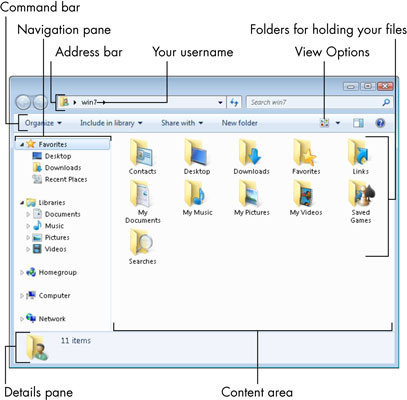
Κάντε κλικ σε ένα κενό μέρος της περιοχής περιεχομένου στην Εξερεύνηση των Windows, κρατήστε πατημένο το αριστερό κουμπί του ποντικιού και σύρετε το δείκτη του ποντικιού προς τα αρχεία που θέλετε να επιλέξετε. Ένα πλαίσιο επιλογής εμφανίζεται στην οθόνη. Οποιοδήποτε αρχείο ή φάκελος που αγγίζετε με αυτό το πλαίσιο επιλογής γίνεται επιλεγμένο. Δεν χρειάζεται να περιβάλλετε ένα αρχείο με το πλαίσιο — απλώς αγγίξτε το.
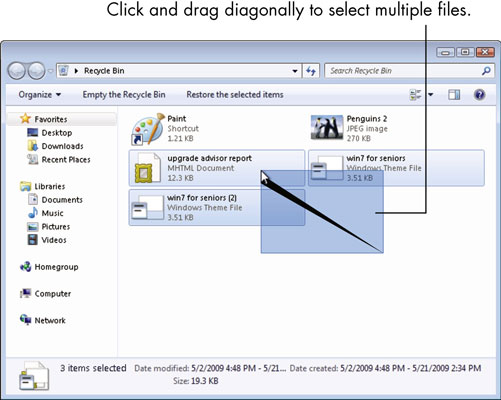
Για να επιλέξετε όλα τα αρχεία μέσα σε έναν φάκελο, ανοίξτε αυτόν τον φάκελο κάνοντας διπλό κλικ στο εικονίδιό του και, στη συνέχεια, πατήστε Ctrl+A ή επιλέξτε Οργάνωση→ Επιλογή όλων.
Αφού επιλέξετε πολλά αρχεία ή φακέλους με οποιαδήποτε μέθοδο, κάντε δεξί κλικ σε οποιοδήποτε από τα επιλεγμένα στοιχεία.
Εμφανίζεται ένα μενού περιβάλλοντος.
Επιλέξτε Αντιγραφή.
Το αρχείο ή ο φάκελος αντιγράφεται. Εάν επιλέξατε πολλά αρχεία ή φακέλους, όλα αντιγράφονται.
Μάθετε πώς να στέλνετε προσκλήσεις στον διακομιστή Discord σας και πώς να αναπτύξετε την διαδικτυακή σας κοινότητα.
Μάθετε πώς να μετακινείστε αποτελεσματικά σε ένα φύλλο εργασίας του Microsoft Excel χρησιμοποιώντας τον δρομέα κελιού. Αυτός ο οδηγός περιλαμβάνει συντομεύσεις και χρήσιμες πληροφορίες για τη βελτιστοποίηση της εργασίας σας στο Excel.
Μάθετε πώς να μορφοποιείτε κείμενο στα μηνύματά σας στο Discord. Ακολουθήστε τις οδηγίες μας για έντονη γραφή, πλάγια γράμματα, διαγραφή και υπογράμμιση.
Μάθετε πώς να συνδέεστε με φίλους στο Discord και να παρέχετε ειδικά προνόμια σε αυτούς, όπως ανοιχτά μηνύματα και πρόσβαση σε κοινούς διακομιστές.
Ανακαλύψτε τα εργαλεία του μενού QuarkXPress Utilities για τον ορθογραφικό έλεγχο και άλλες λειτουργίες. Ιδανικό για επαγγελματίες του design και γραφίστες.
Ανακαλύψτε πώς να χρησιμοποιήσετε την αυτόματη συμπλήρωση κελιών στο OpenOffice Calc, μια δωρεάν εναλλακτική λύση στο Microsoft Office.
Ανακαλύψτε πώς να ρυθμίσετε το διάκενο παραγράφων στο Microsoft Word με τις ρυθμίσεις διάστιχου, για να επιτύχετε τέλεια μορφοποίηση στα έγγραφά σας.
Το clip art είναι προσχεδιασμένο γενικό έργο τέχνης και η Microsoft παρέχει δωρεάν πολλά αρχεία clip art με τα προϊόντα του Office. Μπορείτε να εισαγάγετε clip art στη διάταξη διαφανειών του PowerPoint. Ο ευκολότερος τρόπος εισαγωγής clip art είναι χρησιμοποιώντας ένα από τα σύμβολα κράτησης θέσης σε μια διάταξη διαφάνειας: Εμφάνιση μιας διαφάνειας που περιέχει ένα Clip Art […]
Το χρώμα πλήρωσης — που ονομάζεται επίσης σκίαση — είναι το χρώμα ή το μοτίβο που γεμίζει το φόντο ενός ή περισσότερων κελιών φύλλου εργασίας του Excel. Η εφαρμογή σκίασης μπορεί να βοηθήσει τα μάτια του αναγνώστη να ακολουθήσουν πληροφορίες σε μια σελίδα και μπορεί να προσθέσει χρώμα και οπτικό ενδιαφέρον σε ένα φύλλο εργασίας. Σε ορισμένους τύπους υπολογιστικών φύλλων, όπως ένα μητρώο βιβλιαρίου επιταγών, […]
Στο πιο απλό επίπεδο, ο κύριος σκοπός του ACT! είναι να χρησιμεύσει ως χώρος αποθήκευσης όλων των επαφών με τις οποίες αλληλεπιδράτε σε καθημερινή βάση. Μπορείτε να προσθέσετε και να επεξεργαστείτε όλες τις επαφές σας από το παράθυρο "Λεπτομέρειες επαφών" επειδή περιέχει όλες τις πληροφορίες που σχετίζονται με μια συγκεκριμένη εγγραφή και […]





